
Adobe Premiere Proでのオーディオ音量の調節方法はいくつかの方法がありますが、「これだけは知っておきたい!」という方法をいくつか紹介します。
この方法さえ知っておけば、ほとんどの動画編集で、音声やBGMの音量調整ができるようになるので、是非参考にしてみてくださいね。
また、Premiere Proの基本的な使い方だけ知りたいという方は『ココだけ覚えれば初心者でもできる!Premiere Proの使い方』をご覧ください。
Contents
Premiere Proで音量を調節する方法
オーディオクリップミキサーで音量を調節する方法
動画やオーディオクリップを挿入すると、全体的に音量が小さすぎたり大きすぎるといったことがあります。
また、挿入した複数のオーディオクリップで音量がバラバラといったことも。
このように複数のオーディオクリップの音量を均一にしたい場合などにも、オーディオクリップミキサーのゲージを目安に調整するのがおすすめです。
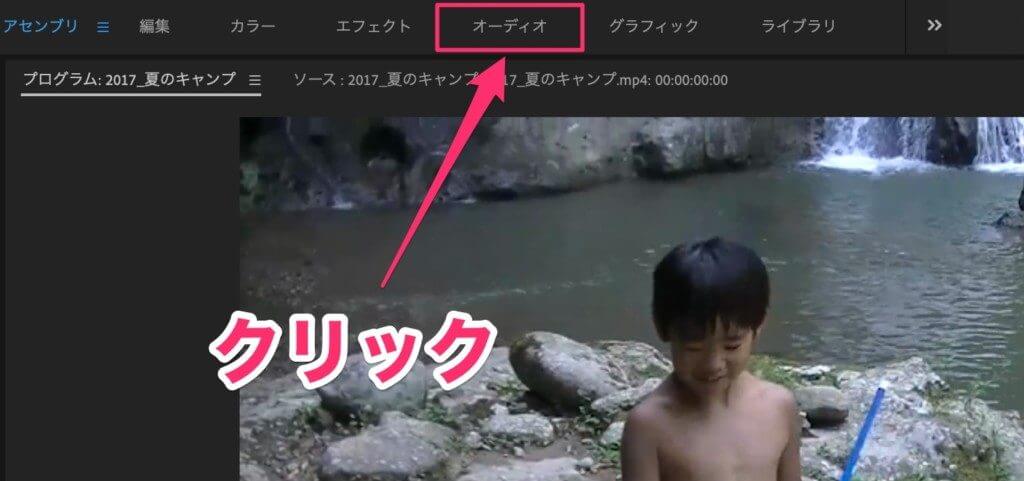 操作パネルの【オーディオ】を選びます。
操作パネルの【オーディオ】を選びます。
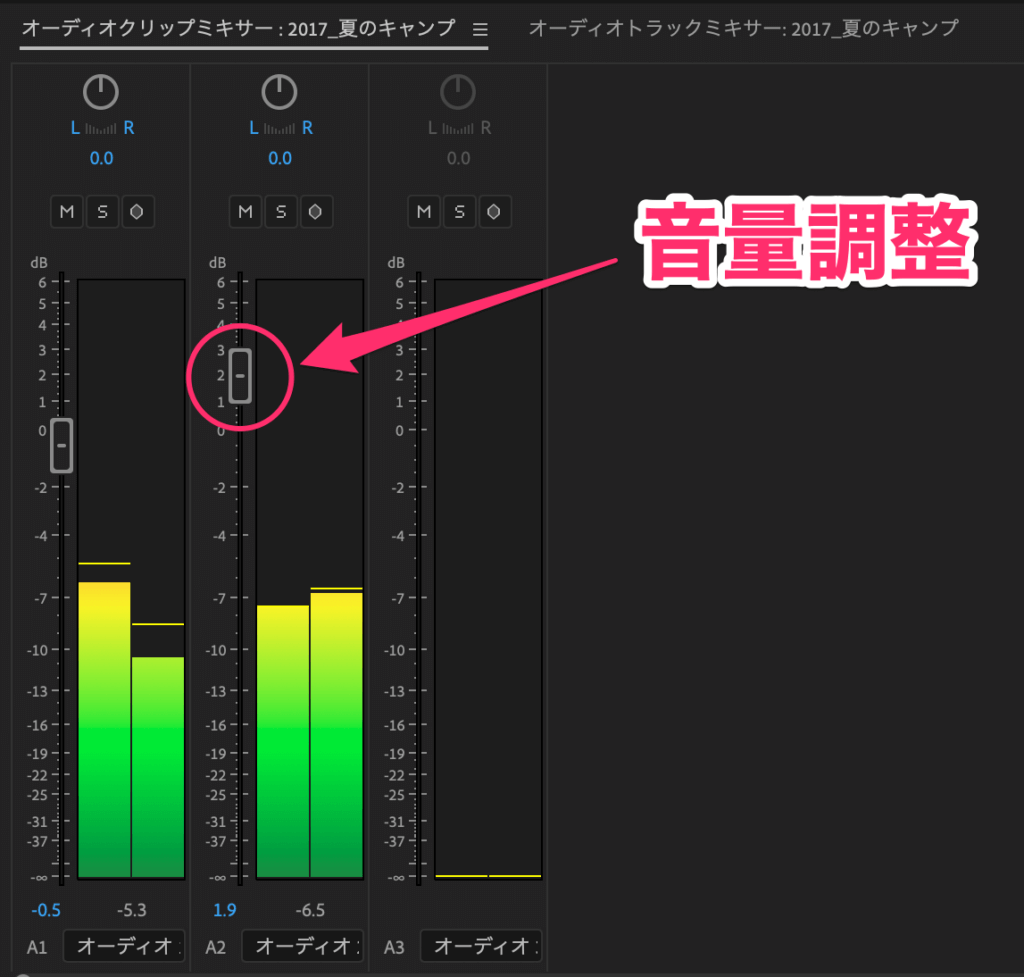
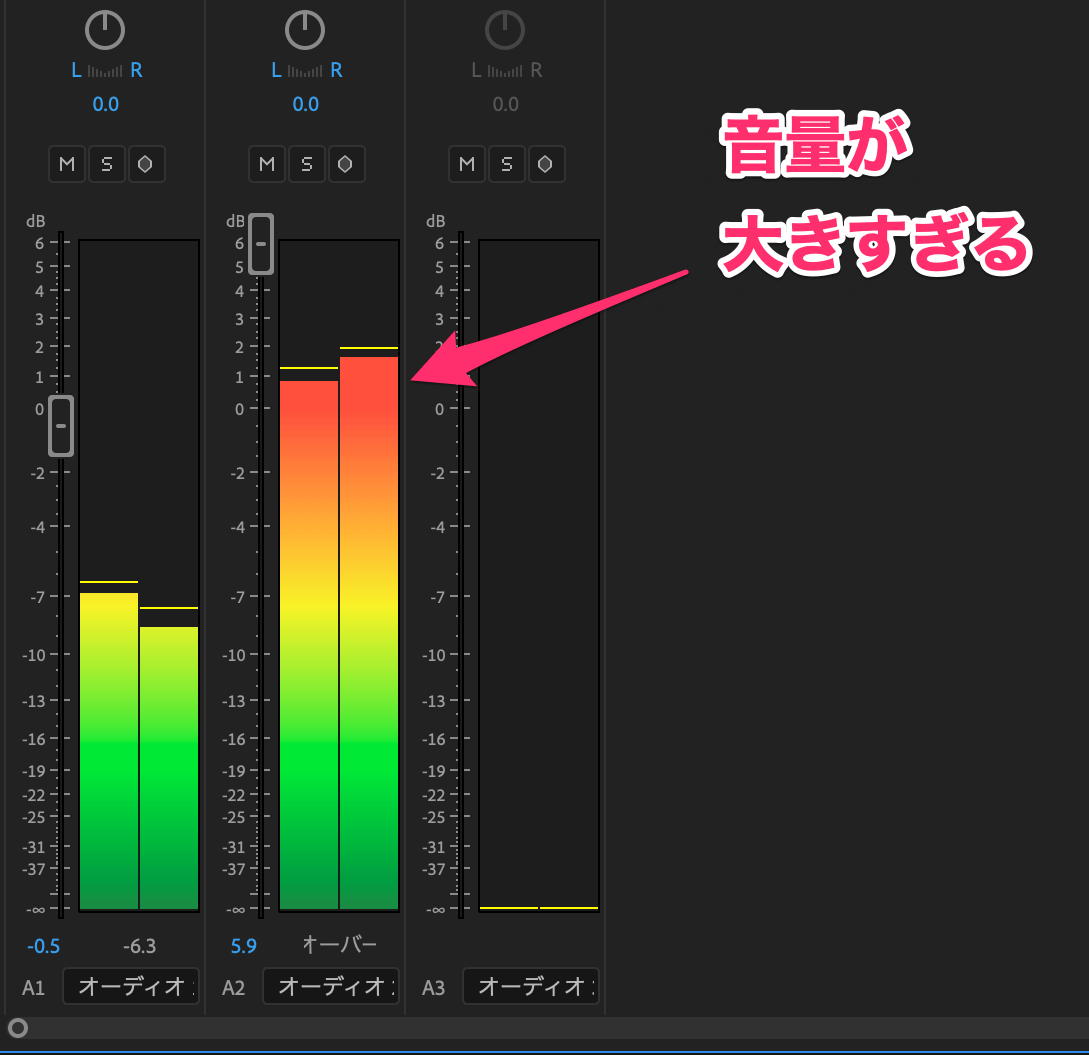
「オーディオクリップミキサー」が表示されるので、調節したいオーディオの音量スライダーを上下に動かして調整していきます。
ゲージが赤くなると音量が大きすぎるということなので音割れの原因になります。
一番音量が大きい箇所でゲージが赤くならないよう、オレンジ色あたりになるよう調整します。
音声をミュートする方法

撮影した動画自体の音を消してBGMの音だけを流したいといった場合など、特定のオーディオの音声をミュートしたいときがあります。
このような場合、タイムラインパネルから消したいオーディオの【M】をクリックすると音がミュートされます。
部分的に音量を調節する方法
動画の中で、一時的に音量を上げたり下げたりしたいときがあるかと思います。
一瞬だけ音を強調したいときや、BGMのサビの部分で音量を上げるといったときに有効な方法です。
音のフェードイン・フェードアウトも含めて、自由自在に音を操ることができるので、是非覚えておきましょう。
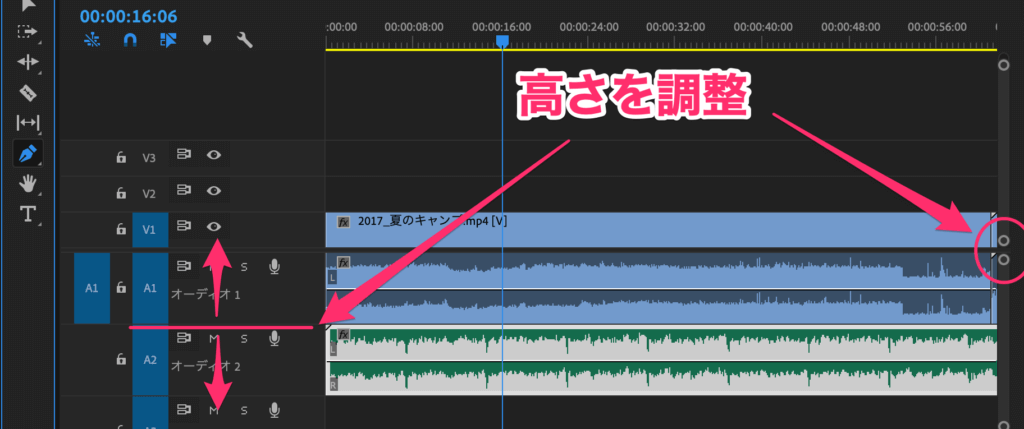
この方法は少し複雑な作業になるので、タイムラインパネルを操作しやすいよう調整するのがおすすめ。
オーディオクリップが挿入されている部分を、スライダなどを操作して好みの高さに調節しましょう。
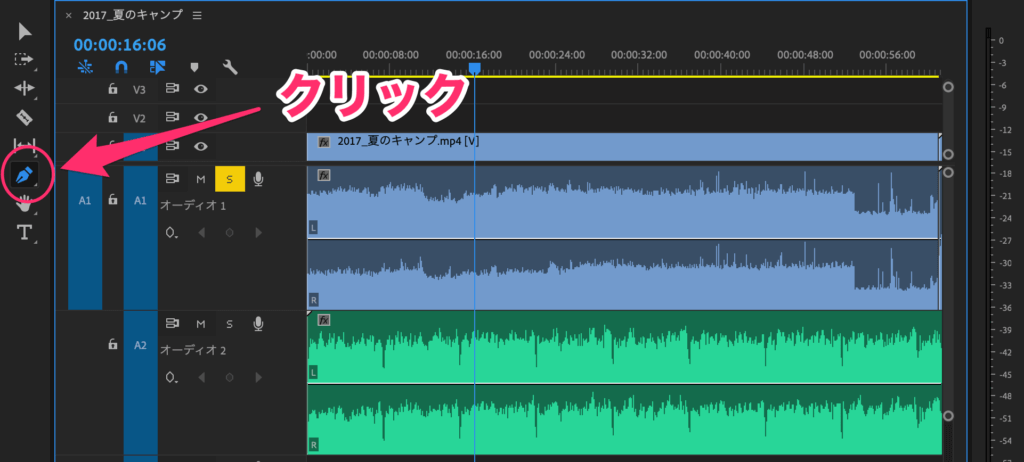
タイムラインパネルの【ペンツール】を選びます。
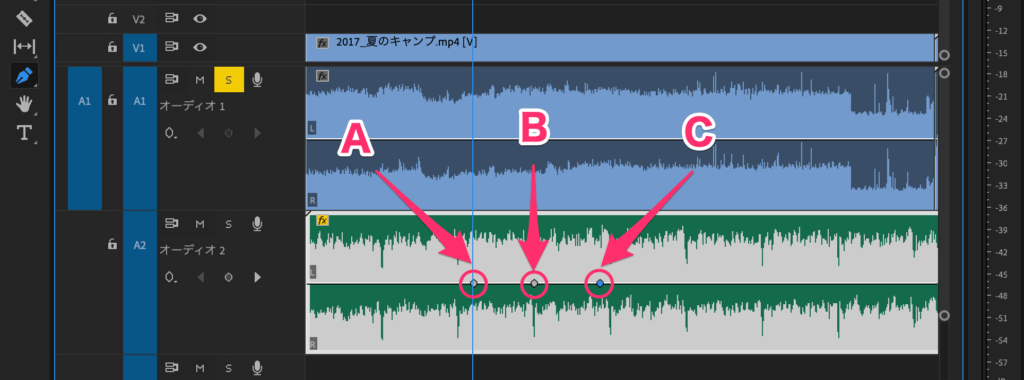
タイムライン上で3回連続クリックして、音量を操作したい位置にポイントを追加します。
A = 音量が下がり始める位置
B = 最も音量が下がる位置
C = 音量を元に戻る位置
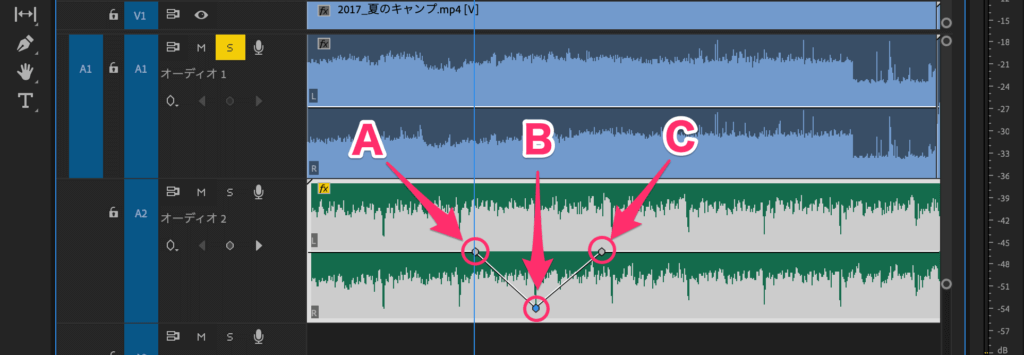
最も音量を下げたい位置となる【B】のポイントをドラッグして下げていきます。
これで、Aで音量が下がり初め、Bの位置で音量は最小に、最後にCの位置まで徐々に音量が戻っていきます。
このポイントはいくつでも追加や削除【Delete】ができますし、左右にも移動できるので、自由自在に音声を操作することが可能です。
オーディオクリップの最初と最後に応用すれば、フェードイン・フェードアウトにも利用することができます。
複数のオーディオクリップを一括して音量を調節する方法
複数のオーディオクリップをまとめて音量調節したい場合は、「オーディオゲイン」を操作するのが便利で効率的です。
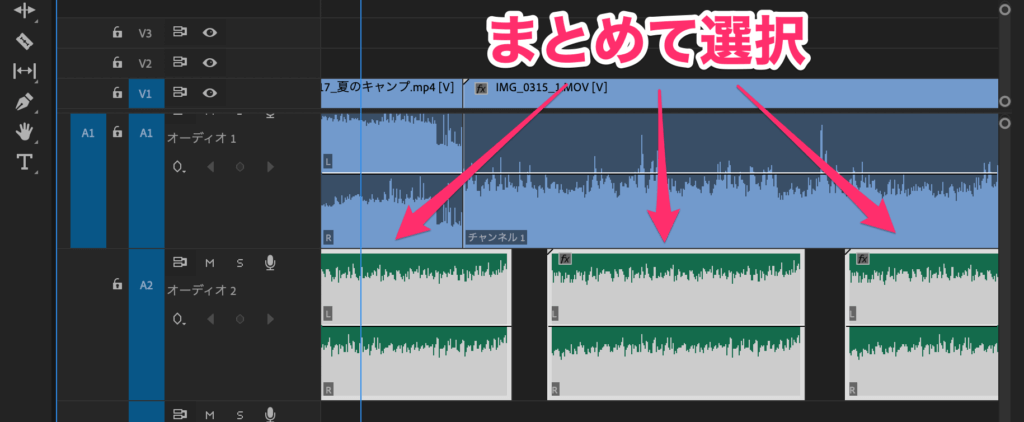
複数の音声クリップをまとめて選びます。
間に操作したくないオーディオクリップがある場合は、【Shiftキー】を押しながら、目的のオーディオクリップを選びましょう。
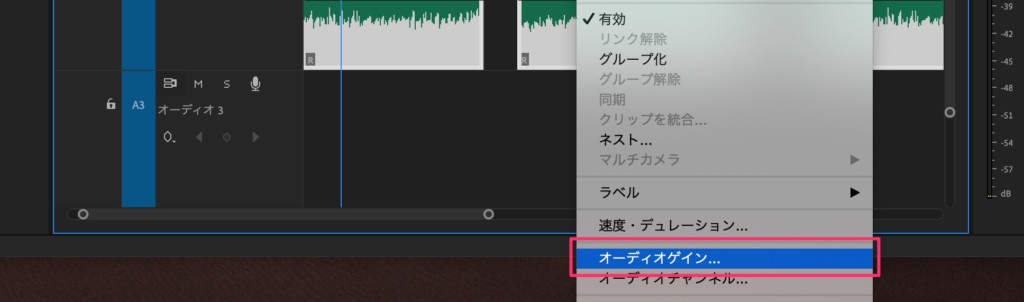
右クリック、または【Controlキー】を押しながら左クリックで、【オーディオゲイン】を選びます。
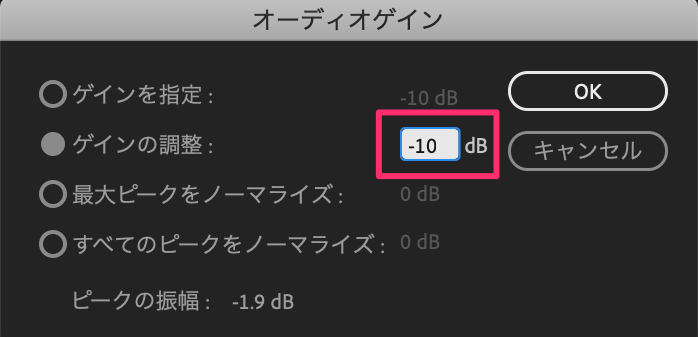
【ゲインの調整】で好みの数値を入力します。
音量を上げたい場合は+(プラス)は不要ですが、音量を下げたい場合−(マイナス)を入力します。
元の音量にリセットしたい場合は【ゲインを指定】にチェックを入れて【0】にすればオッケーです。
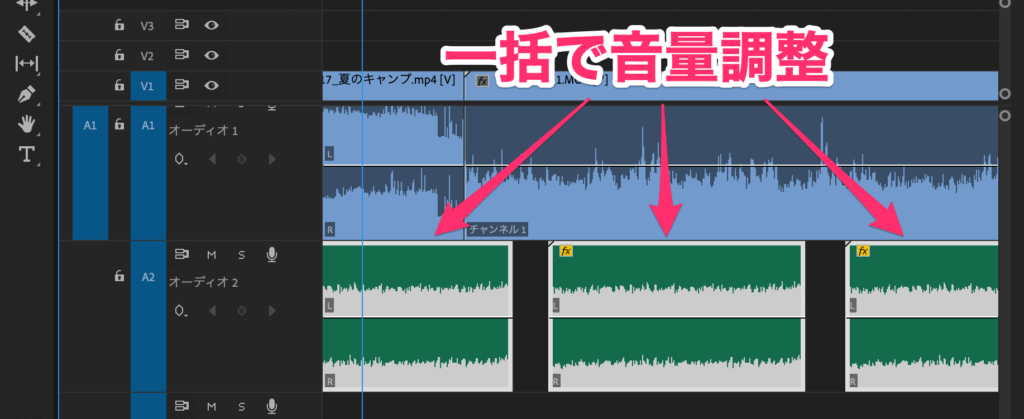
これで、3つのオーディオクリップをまとめて−10dbに音量を下げることができました。
音量調節の方法は用途に合わせて使い分けよう!
Adobe Premiere Proは、音量調節だけでもその方法はたくさんあることが分かります。
YouTubeなどにアップするような、人に見てもらいたい動画を編集する場合、どうしてもこれらの方法は必要になってくるかと思います。
今回紹介した音量調節の方法は、用途によって使い分けるとスゴく便利ですし、慣れてしまえば簡単にできるので、ぜひチャレンジしてみてくださいね。
皆さんの応援で管理人は頑張れます! この記事が少しでもお役に立てたならポチッとブログランキングへ応援お願い致します。







